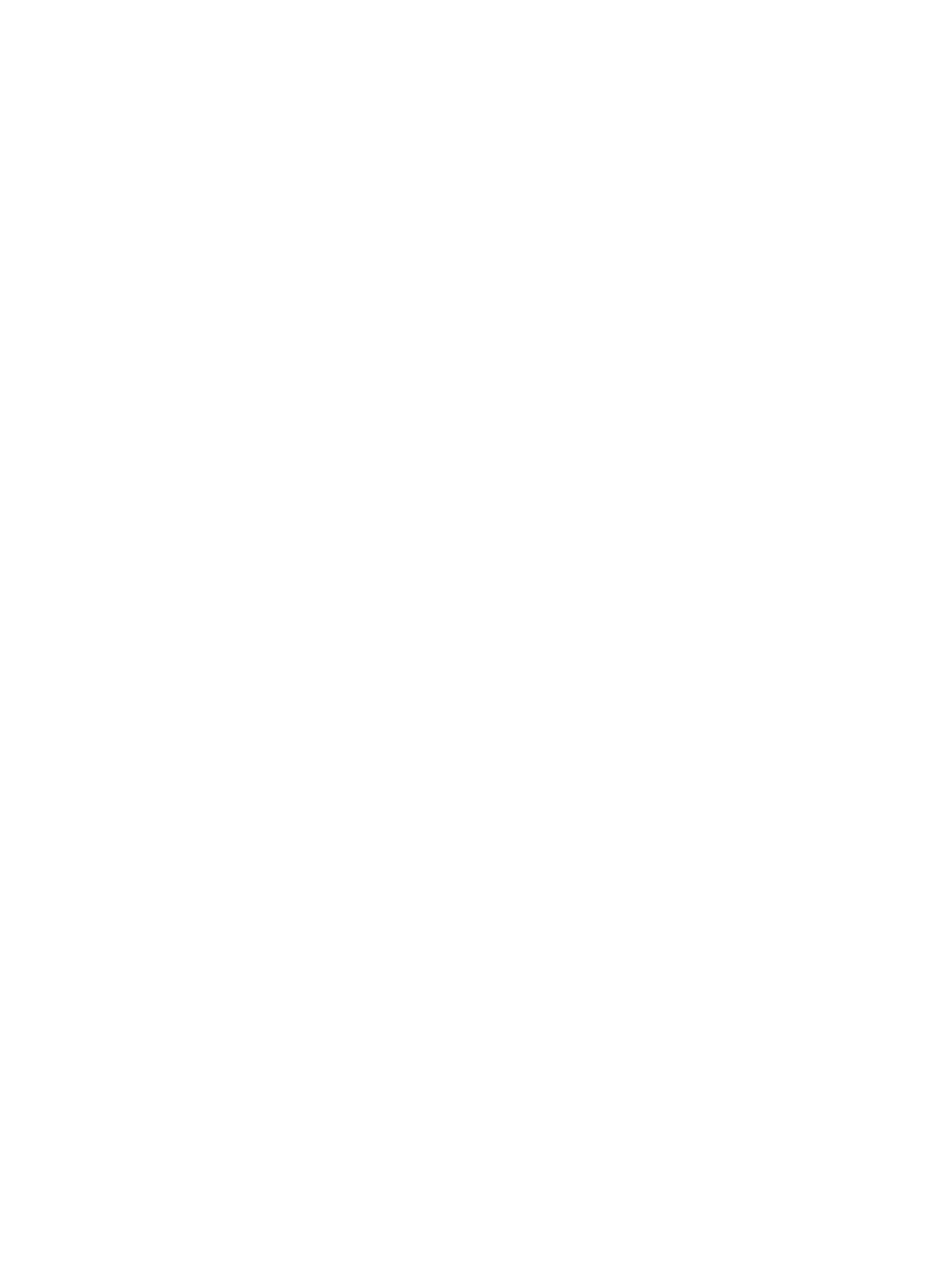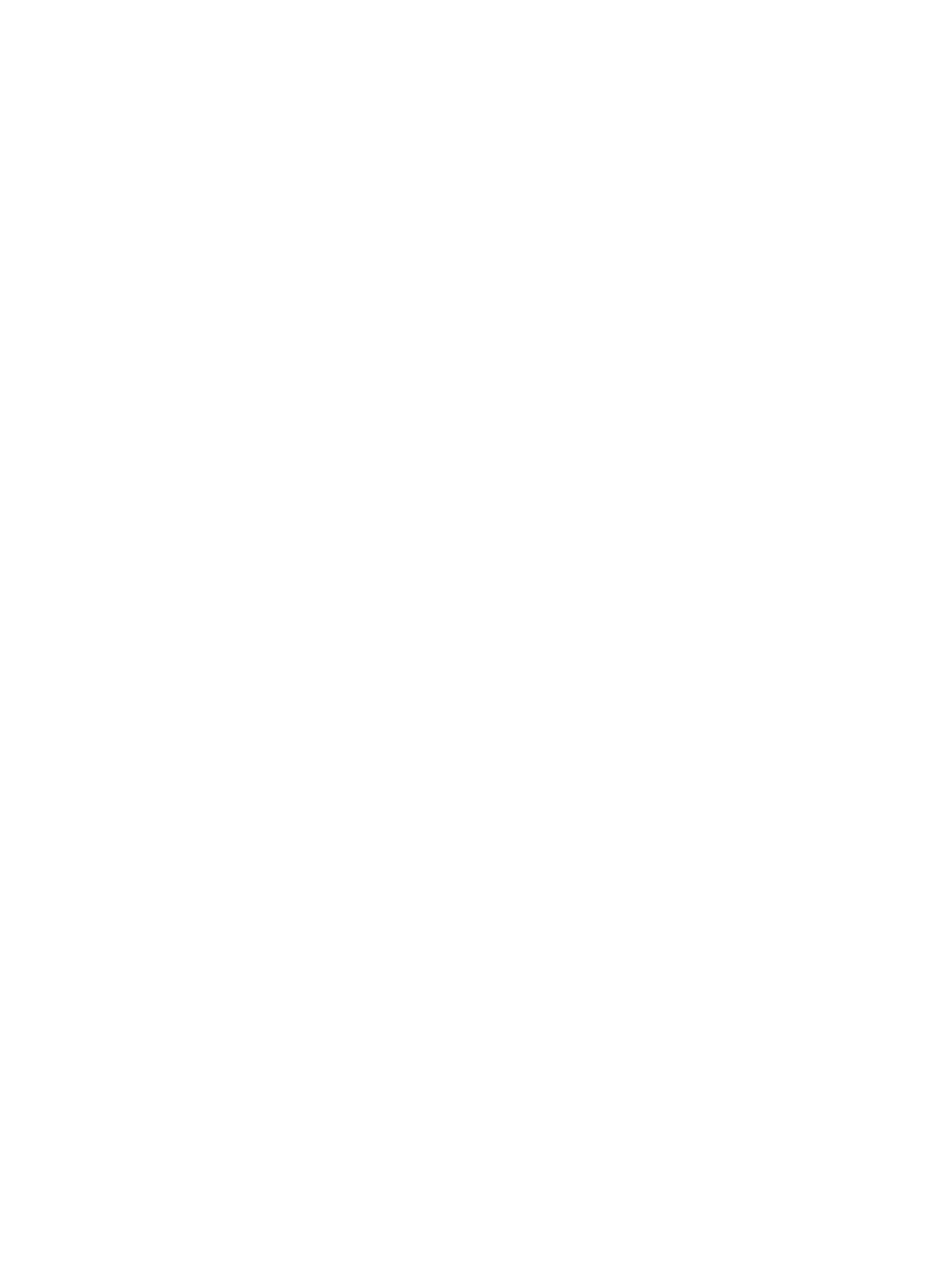
Действия пользователя в условиях низкого уровня заряда
батареи, если отсутствует внешний источник питания ............... 63
Действия пользователя в условиях низкого уровня заряда
батареи, если компьютер не удается вывести из режима
гибернации ...................................................................................... 63
Калибровка батареи ........................................................................................................ 63
Шаг 1. Полностью зарядите батарею ............................................................ 63
Шаг 2. Отключите спящий и ждущий режим ................................................. 64
Шаг 3. Разрядите батарею ............................................................................. 65
Шаг 4. Повторно полностью зарядите батарею ............................................ 65
Шаг 5. Повторно включите
спящий и ждущий режимы ................................ 65
Экономия энергии батареи ............................................................................................. 66
Хранение батареи ............................................................................................................ 66
Утилизация использованных батарей ............................................................................ 66
Замена батареи ............................................................................................................... 66
Проверка адаптера переменного тока ............................................................................................ 67
Выключение компьютера ................................................................................................................. 67
6 Дисководы ................................................................................................................................................... 69
Определение установленных устройств ........................................................................................ 69
Обращение с дисководами .............................................................................................................. 69
Улучшение производительности жесткого диска .......................................................................... 70
Дефрагментация диска ................................................................................................... 70
Очистка диска ................................................................................................................... 71
Использование программы HP 3D DriveGuard ............................................................................... 71
Определение состояния программы HP 3D DriveGuard ............................................... 71
Использование программы HP 3D DriveGuard .............................................................. 72
Использование RAID (только на некоторых моделях) .................................................................. 72
Замена жесткого диска
.................................................................................................................... 73
Замена жесткого диска в 1,8 дюйма ............................................................................... 73
Замена 2,5-дюймового жесткого диска .......................................................................... 78
7 Внешние устройства .................................................................................................................................. 85
Использование устройства USB ..................................................................................................... 85
Подключение устройства USB ........................................................................................ 85
Извлечение устройства USB ........................................................................................... 86
Использование поддержки USB для устаревшего программного обеспечения ......... 86
Использование устройства 1394 ..................................................................................................... 87
Подключение устройства 1394 ....................................................................................... 87
Извлечение устройства 1394 .......................................................................................... 87
Использование стыковочного разъема .......................................................................................... 88
Использование внешних дисководов ............................................................................................. 88
Использование дополнительных внешних устройств ................................................... 88
Использование дополнительного внешнего оптического дисковода ........................................... 89
viii